Contenido
Inicio ” Windows 10 ” Cómo apagar el Narrador en Bootup en Windows 10
Cómo desactivar el Narrador en el arranque en Windows 10
29
RECOMENDADO: Haga clic aquí para corregir errores de Windows y mejorar el rendimiento del PC
Consejos para desactivar el Narrador en el arranque en Windows 10 – Si ha activado el Narrador en el escritorio de Windows 10, entonces le guiará sobre cada minuto en tiempo real hablando. Se parece a los lectores de pantalla que leen todos los contenidos escritos en su pantalla en voz alta. Narrador es muy útil para aquellos cuya visión no está a la altura. Pero los problemas surgen cuando se inicia involuntariamente hablando en el arranque de un dispositivo. Para las personas que no lo necesitan, es absolutamente inaceptable. Así que aquí hemos venido con los consejos para Cómo desactivar el Narrador en Bootup en Windows 10.
De hecho, por defecto, el Narrador permanece en estado de deshabilitado en Windows 10. Pero rara vez se activa y se desliza para desactivarla antes de apagar la máquina. Así que, la próxima vez que enciendas tu narrador de la máquina empieza a orarse a sí mismo. Existen dos formas sencillas de desactivar el Narrador en el arranque en Windows 10. En este artículo, explicaremos ambas formas de manera individual.
2 maneras de desactivar el Narrador en el arranque en Windows 10
A través de Settings
Puede desactivar el Narrador en Bootup en Windows 10 a través del área de Configuración, el centro de la configuración general de Windows.
Paso 1 – Acceso Ajustes pulsando la combinación de Win & I .
Paso 2 – Localizar Facilidad de acceso en la categoría Configuración del programa de lectura y pulsar en su bloque.
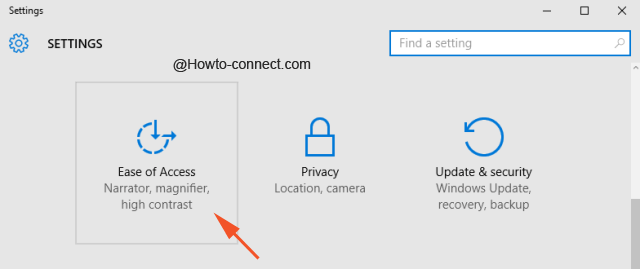
> Paso> – Por defecto La facilidad de acceso inicia la configuración del Narrador, que puede ver en el lado derecho de la interfaz. La segunda palanca se refiere al inicio automático del Narrador. Así que tira hacia los extremos de la izquierda para apagar el Narrador en Bootup en Windows 10.
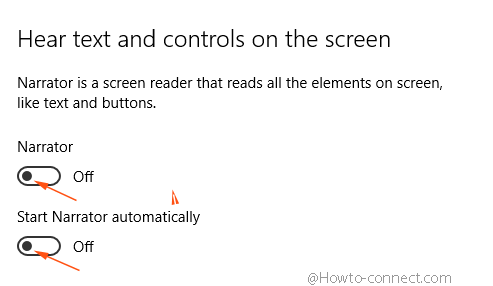
> Consejos>
El panel de control es el almacén de la configuración de Windows que permite desactivar el Narrador en el arranque en Windows 10.
Paso 1 -Para abrir el panel de control. writecontrol en el área de búsqueda de Cortana y dar con el resultado bajo Mejor coincidencia .
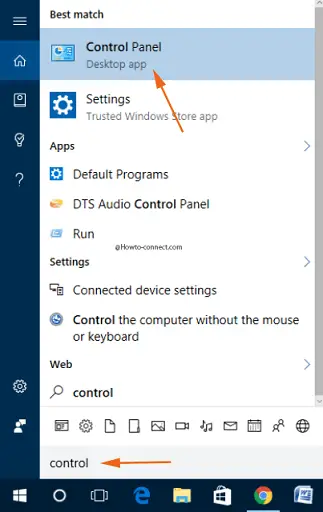
> Paso> – Localice el enlace Ease of Access Center situado en el panel de control y pulse sobre él.
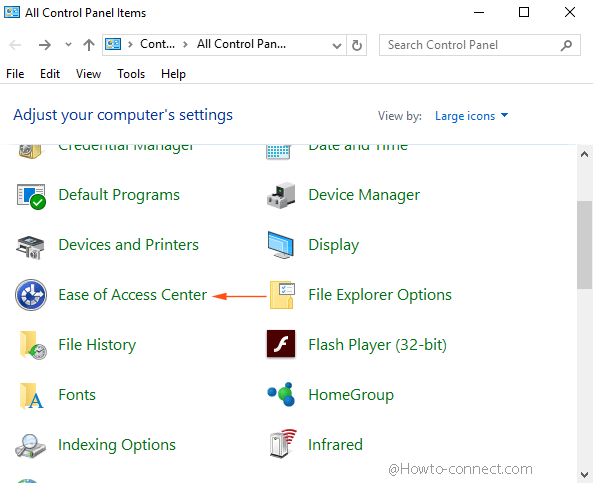
> Paso> – Detecta el enlace de configuración Facilita el uso del ordenador en el lado derecho.
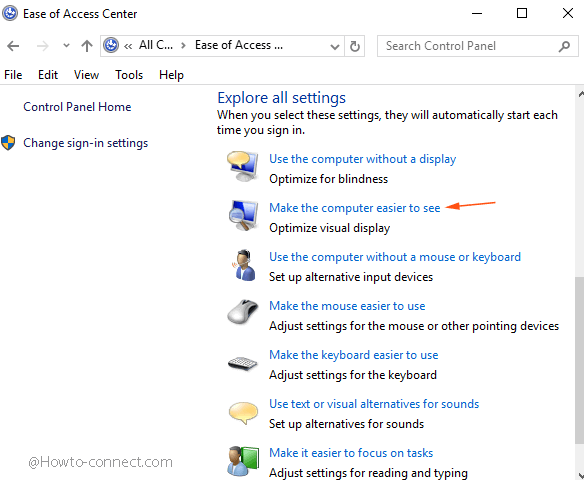
> Paso> – Ahora notas varios grupos de ajustes pero necesitas trazar Escuchar texto y descripciones leídas en voz alta. Una vez que vea este encabezado, desactive ambas opciones debajo de él. En los detalles, desmarque la casilla cuadrada antes de Activar el Narrador.
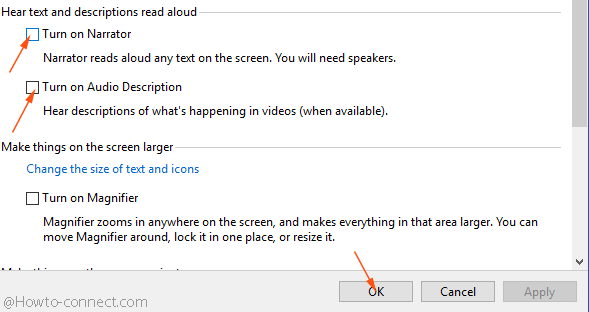
> Paso> – Por último, haga clic en Aplicar y sucesivamente OK .
Todos los ajustes del Narrador son implementados, por lo tanto, examine el PC mediante un reinicio. No notará ningún ruido fuerte en cada arranque en Windows 10 y no se producirá ninguna molestia
Al igual que otros componentes, Windows 10 ha mejorado pocas herramientas en el Narrador, para hacerlo más interactivo. Hemos cubierto algunos artículos sobre el Narrador anteriormente y a medida que nuevas actualizaciones y herramientas vengan escribirán en él.
RECOMENDADO: Haga clic aquí para corregir errores de Windows





